[+] Post Title :
[+] Date : 12/05/2009
[+] Author : Oktri darmadi
[+] Link : http://tipsbelajar-blog.blogspot.com/2009/12/mengatasi-error-generic-host-process.html
[+] Type : Tips Internet, Tips Komputer
Mengatasi Error Generic Host Process for Win32 Services
[+] Date : 12/05/2009
[+] Author : Oktri darmadi
[+] Link : http://tipsbelajar-blog.blogspot.com/2009/12/mengatasi-error-generic-host-process.html
[+] Type : Tips Internet, Tips Komputer
kali ini saya akan berbagi mengatasi Error Generic Host Process for Win32 Services,yang selaman ini komputer saya Disconect waktu sedang surfing.....berikut ini mungkin sebuah artikel yang cukup membantu mengatasi masalah temen-temen untuk : Error Generic Host Process for Win32 Services
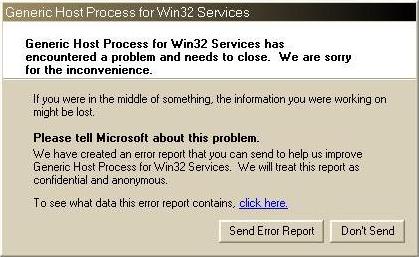
Bagaimana Mengatasi Masalah Generic Host Process for Win32 Services Error Pernahkah temen-temen mengalami ketika sedang asyik surfing tiba-tiba muncul kotak dialog Host Process for Win32 Services Error, atau yang senada dengan itu? Wah pasti Jengkel banget ya….? Hiks…hiks..!!!%(*(%^%^&(_)
Yaaah…!!! Begini, ketika pesan seperti itu muncul, biasanya komputer temen-temen tidak bisa konek ke internet, dan walaupun kita coba untuk men-disconnet koneksi kita, tetap saja tidak bisa konek lagi, kecuali kalau sudah direstart Komputer temen2.
Mungkin Kejadiannya seperti ini yang pernah saya alami:
- Ketika saya sedang enak-enaknya surfing di internet, saya lihat icon Internet tetap terkoneksi di system tray tapi Anda tidak bisa surf, browse atau melakukan apapun.
- Saya mendapatkan suatu pesan error seperti “Generic Host Process for Win32 Services has encountered a problem and needs to close. We are sorry for the inconvenience.”
- Pesan error report tentang kegagalan netapi32.dll dan svchost.exe.
Saya mencoba untuk disconnect internet saya karena tidak ada aktivitas internet. Tetapi, icon Internet tidak tampak. Wah…waah… - Pikiran udah tambah kacau…!! Padahal lagi asyik lagi..!!!
- Terus saya menerima sebuah pesan error seperti “Your PC has recovered from a serious problem”, dsb.
- Waduuuhhh….!!!
Okeh..!! Yang pertama: Sebetulnya kalau kotak dialog tersebut dibiarkan (tidak ditutup) atau ditekan OK atau (Done send), biasanya koneksi kita akan terus berjalan. Jadi jangan terlanjur menekan tombol OK atau (Done send) di kotak dialog tersebut, tapi sembunyikan saja di tempat yang tidak kelihatan atau tidak menutupi layar, dan koneksinya pun akan tetap berlanjut…!!. Namun, itu biasanya hanya berlangsung beberapa saat saja, dan selang beberapa lama kemudian, layar akan ‘BLINK’ putih, dan tetap berjalan, tapi koneksi tidak tersambung. Waahh… tambah parah aja ya..!!
Cara kedua: Sebetulnya sangat mudah sekali mendapatkan solusinya, yaitu temen2 dapat mencarinya di Mbah Google dengan mengetikkan kata kunci “Fix Generic Host”, dan Temen-temen akan menemukan banyak sekali blog yang menulis tentang masalah ini. Diantaranya adalah seperti yang akan diurai berikut ini.
Menutup Port 445:
- Start Registry Editor (Regedit.exe) dengan meng-klik Start menu, kemudian klik Run. Pada kotak kecil yang terbuka, ketik: regedit kemudian klik OK. Registry Editor sekarang terbuka Carilah registry berikut: HKEY_LOCAL_MACHINE\System\CurrentControlSet\Services\NetBT\Parameters
- Pada bagian kanan window carilah opsi yg bernama TransportBindName.
Dobel klik angka tersebut, kemudian delete default value, sehingga menjadi kosong (blank value).
- Kemudian Anda harus mencari kunci berikut:
HKEY_LOCAL_MACHINE\Software\Microsoft\OLE - Anda akan melihat sebuah String Value yang bernama: EnableDCOM
Set-lah value ke: N (biasanya tertulis Y) - Tutuplah Registry Editor. Restart-lah komputer Anda.
Kemudian Ada 4 solusi baru utk mengatasi Generic Host For Win32 Error di Windows, yang diambil dari Sizlopedia:
Solusi #1:
- Klik ‘Run’ dan ketik ‘Regedit’ Klik bagian:
- HKEY_LOCAL_MACHINE > SYSTEM > CurrentControlSet > Services > Browser > Parameters
- Carilah dengan mengklik Find kata kunci : IsDomainMaster dan set Data: False
- Restart PC kamu.
- Klik ‘Run’ dan ketik ‘cmd’
- Tulislah ‘netsh’ di konsol command lalu tekan enter Kemudiian ketik ‘winsock’ dan tekan enter lalu tulis reset
- Restart PC kamu.
- Download LspFix (http://cexx.org/lspfix.htm) dan ikuti langkah-langkah yang diberikan.
- Download Microsoft Update (pilih sesuai dengan windows anda) Patch dan jalankan. Kalau sekiranya tidak mengganggu pekerjaan temen-temen.
- Restartlah computer Anda setelah menginstall update.
Tambahan :
Bisa dicoba tool WWDC jalankan sesuai instruksinya
Windows Update Agent WSUS 3.0
Coba lakukan system restore mundur ke tanggal dimana komputer anda tidak terjangkit error ini

 Anda sedang membaca sebuah artikel yang berjudul
Anda sedang membaca sebuah artikel yang berjudul
0 komentar:
Posting Komentar